CAD虚拟打印怎么让所有颜色线形变成黑色?
设·集合小编 发布时间:2023-03-20 17:24:21 256次最后更新:2024-03-08 11:36:55
用CAD虚拟打印时,有时会发现,将打印样式全部选成黑色以后,打出来的图还是有彩色的,这就说明了CAD图层选色出了问题,那么CAD虚拟打印怎么让所有颜色线形变成黑色?这就来告诉大家。
工具/软件
电脑型号:联想(Lenovo)天逸510S; 系统版本:Windows7; 软件版本:CAD2007
方法/步骤
第1步
如下图,有几个彩色的方框。下面进行虚拟打印(虚拟打印去百度经验搜教程)。

第2步
如图,我选取的是monochrom的打印样式,点击打印样式修改。全选打印样式颜色,特性中颜色改为黑。

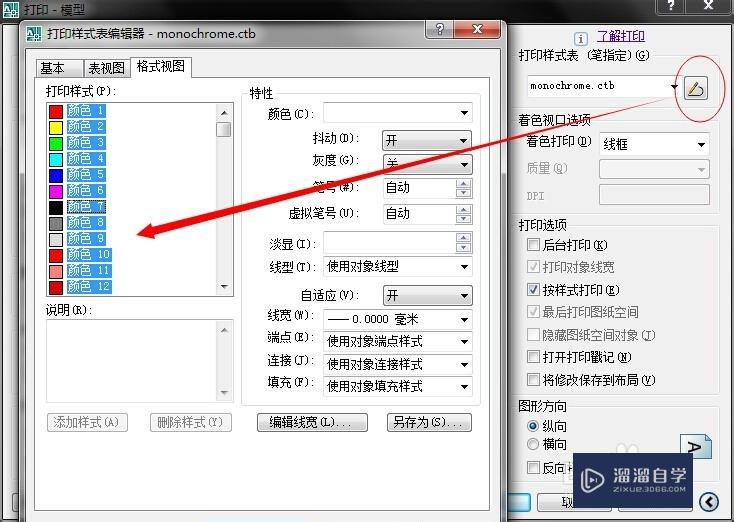

第3步
进行打印预览。会发现所有彩色线框都变成黑色。这是一般的情况。

第4步
如果出现特殊情况。如图,再添加两个线框,按上述步骤打印,预览,会发现新加的两个线框没有变成黑色。这是什么原因呢?


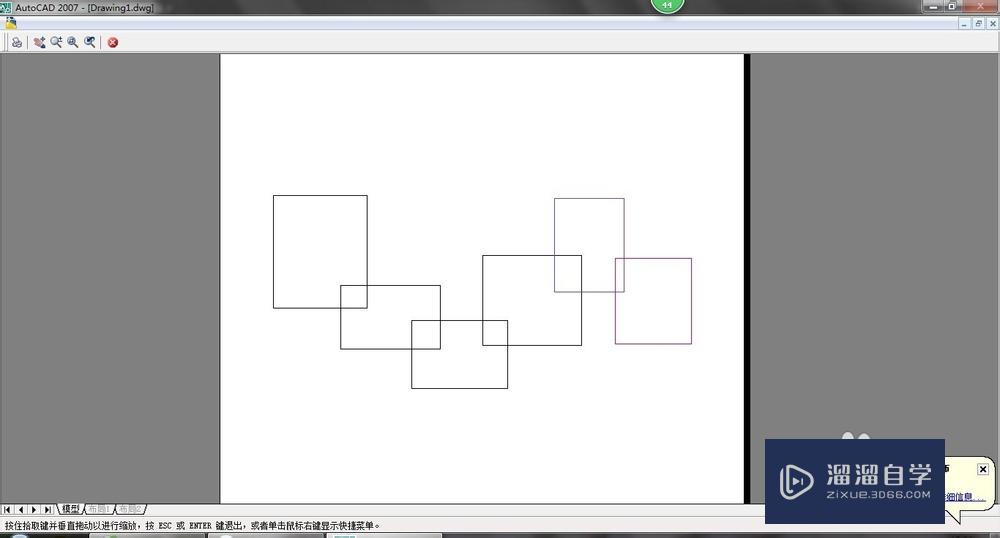
第5步
因为新加的两个线框不是选用的默认的255种索引色其中之一,而是用的真彩色,所以,cad不能默认转换为黑色。
第6步
所以,如图,选定线框,选择颜色,点击第一列索引颜色,选定一个和原来类似的颜色,确定。再按照之前的步骤打印。
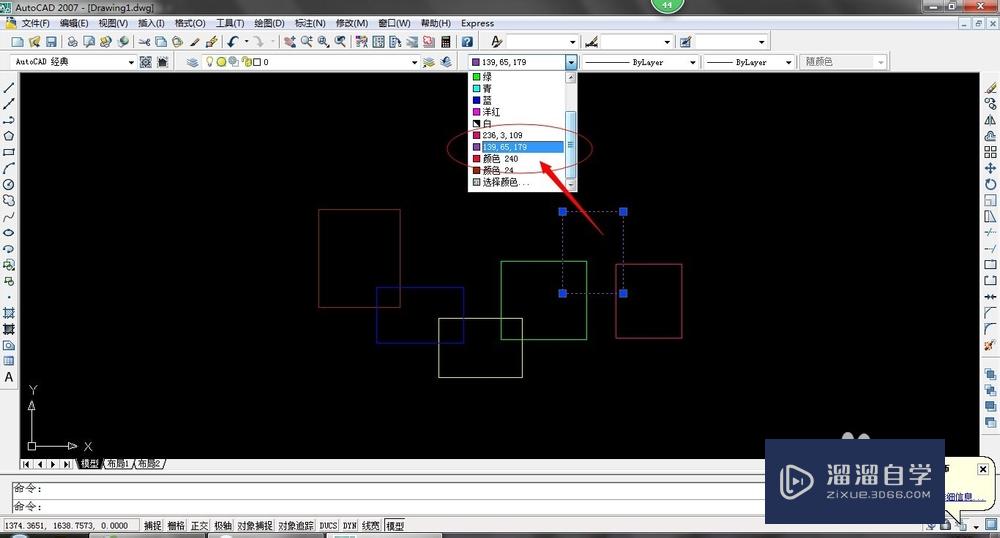



第7步
打印预览,如图所示,倒数第二个线框已经变成黑色。

温馨提示
好了,以上就是“CAD虚拟打印怎么让所有颜色线形变成黑色?”这篇文章全部内容了,小编已经全部分享给大家了,还不会的小伙伴们多看几次哦!最后,希望小编今天分享的文章能帮助到各位小伙伴,喜欢的朋友记得点赞或者转发哦!
- 上一篇:CAD怎样删除多余的线?
- 下一篇:CAD中两张图纸如何合并一起?
相关文章
广告位


评论列表